清华同方台式电脑总是蓝屏怎么办
- 格式:docx
- 大小:19.13 KB
- 文档页数:3
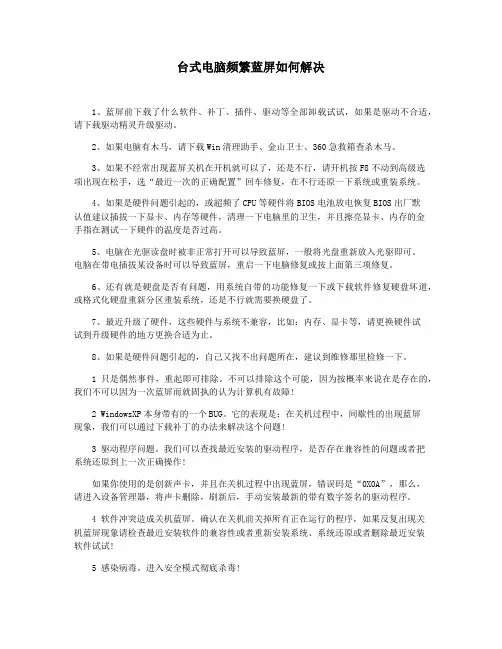
台式电脑频繁蓝屏如何解决1、蓝屏前下载了什么软件、补丁、插件、驱动等全部卸载试试,如果是驱动不合适,请下载驱动精灵升级驱动。
2、如果电脑有木马,请下载Win清理助手、金山卫士、360急救箱查杀木马。
3、如果不经常出现蓝屏关机在开机就可以了,还是不行,请开机按F8不动到高级选项出现在松手,选“最近一次的正确配置”回车修复,在不行还原一下系统或重装系统。
4、如果是硬件问题引起的,或超频了CPU等硬件将BIOS电池放电恢复BIOS出厂默认值建议插拔一下显卡、内存等硬件,清理一下电脑里的卫生,并且擦亮显卡、内存的金手指在测试一下硬件的温度是否过高。
5、电脑在光驱读盘时被非正常打开可以导致蓝屏,一般将光盘重新放入光驱即可。
电脑在带电插拔某设备时可以导致蓝屏,重启一下电脑修复或按上面第三项修复。
6、还有就是硬盘是否有问题,用系统自带的功能修复一下或下载软件修复硬盘坏道,或格式化硬盘重新分区重装系统,还是不行就需要换硬盘了。
7、最近升级了硬件,这些硬件与系统不兼容,比如:内存、显卡等,请更换硬件试试到升级硬件的地方更换合适为止。
8、如果是硬件问题引起的,自己又找不出问题所在,建议到维修那里检修一下。
1 只是偶然事件,重起即可排除。
不可以排除这个可能,因为按概率来说在是存在的,我们不可以因为一次蓝屏而就固执的认为计算机有故障!2 WindowsXP本身带有的一个BUG。
它的表现是:在关机过程中,间歇性的出现蓝屏现象,我们可以通过下载补丁的办法来解决这个问题!3 驱动程序问题。
我们可以查找最近安装的驱动程序,是否存在兼容性的问题或者把系统还原到上一次正确操作!如果你使用的是创新声卡,并且在关机过程中出现蓝屏,错误码是“0X0A”,那么,请进入设备管理器,将声卡删除,刷新后,手动安装最新的带有数字签名的驱动程序。
4 软件冲突造成关机蓝屏。
确认在关机前关掉所有正在运行的程序,如果反复出现关机蓝屏现象请检查最近安装软件的兼容性或者重新安装系统、系统还原或者删除最近安装软件试试!5 感染病毒。
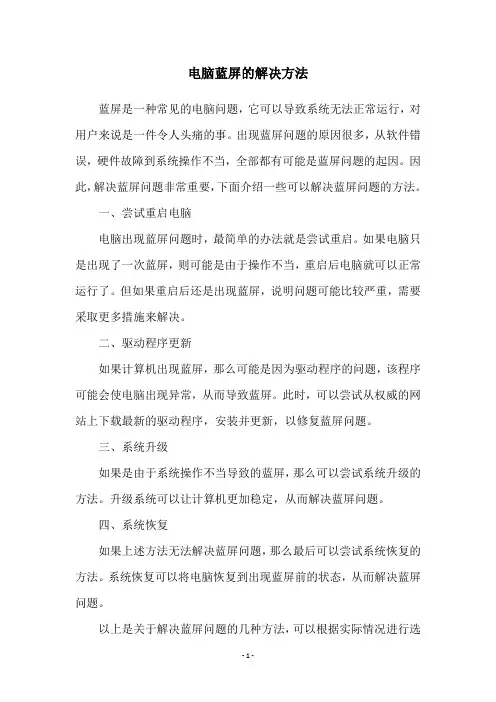
电脑蓝屏的解决方法
蓝屏是一种常见的电脑问题,它可以导致系统无法正常运行,对用户来说是一件令人头痛的事。
出现蓝屏问题的原因很多,从软件错误,硬件故障到系统操作不当,全部都有可能是蓝屏问题的起因。
因此,解决蓝屏问题非常重要,下面介绍一些可以解决蓝屏问题的方法。
一、尝试重启电脑
电脑出现蓝屏问题时,最简单的办法就是尝试重启。
如果电脑只是出现了一次蓝屏,则可能是由于操作不当,重启后电脑就可以正常运行了。
但如果重启后还是出现蓝屏,说明问题可能比较严重,需要采取更多措施来解决。
二、驱动程序更新
如果计算机出现蓝屏,那么可能是因为驱动程序的问题,该程序可能会使电脑出现异常,从而导致蓝屏。
此时,可以尝试从权威的网站上下载最新的驱动程序,安装并更新,以修复蓝屏问题。
三、系统升级
如果是由于系统操作不当导致的蓝屏,那么可以尝试系统升级的方法。
升级系统可以让计算机更加稳定,从而解决蓝屏问题。
四、系统恢复
如果上述方法无法解决蓝屏问题,那么最后可以尝试系统恢复的方法。
系统恢复可以将电脑恢复到出现蓝屏前的状态,从而解决蓝屏问题。
以上是关于解决蓝屏问题的几种方法,可以根据实际情况进行选
择,以解决蓝屏问题。
但有时解决蓝屏问题也是有难度的,如果不能解决问题,最好是及时寻求专业人士的帮助,以确保电脑的正常使用。
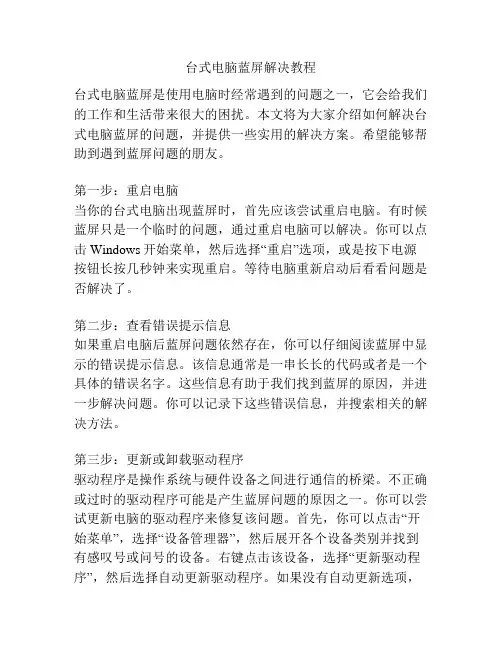
台式电脑蓝屏解决教程台式电脑蓝屏是使用电脑时经常遇到的问题之一,它会给我们的工作和生活带来很大的困扰。
本文将为大家介绍如何解决台式电脑蓝屏的问题,并提供一些实用的解决方案。
希望能够帮助到遇到蓝屏问题的朋友。
第一步:重启电脑当你的台式电脑出现蓝屏时,首先应该尝试重启电脑。
有时候蓝屏只是一个临时的问题,通过重启电脑可以解决。
你可以点击Windows开始菜单,然后选择“重启”选项,或是按下电源按钮长按几秒钟来实现重启。
等待电脑重新启动后看看问题是否解决了。
第二步:查看错误提示信息如果重启电脑后蓝屏问题依然存在,你可以仔细阅读蓝屏中显示的错误提示信息。
该信息通常是一串长长的代码或者是一个具体的错误名字。
这些信息有助于我们找到蓝屏的原因,并进一步解决问题。
你可以记录下这些错误信息,并搜索相关的解决方法。
第三步:更新或卸载驱动程序驱动程序是操作系统与硬件设备之间进行通信的桥梁。
不正确或过时的驱动程序可能是产生蓝屏问题的原因之一。
你可以尝试更新电脑的驱动程序来修复该问题。
首先,你可以点击“开始菜单”,选择“设备管理器”,然后展开各个设备类别并找到有感叹号或问号的设备。
右键点击该设备,选择“更新驱动程序”,然后选择自动更新驱动程序。
如果没有自动更新选项,你可以尝试从设备制造商的官方网站下载最新的驱动程序。
如果你发现某个设备的驱动程序很可能是导致蓝屏的原因,你可以尝试卸载该驱动程序并重新安装。
第四步:检查硬件问题蓝屏问题也可能是由于硬件故障引起的。
你可以检查电脑的硬件连接是否松动,例如内存、显卡、硬盘等。
你可以将这些硬件设备拔下来并重新连接,确保它们与主板的接触良好。
此外,你也可以使用Windows自带的硬件诊断工具来扫描硬件问题。
你可以点击“开始菜单”,选择“控制面板”,然后找到“系统与安全”、“管理工具”、“计算机管理”等选项,并找到“设备管理器”或者“诊断工具”进行硬件检测。
第五步:扫描和修复系统文件操作系统中的一些关键文件可能会受到损坏或感染病毒的影响,从而导致蓝屏问题的发生。
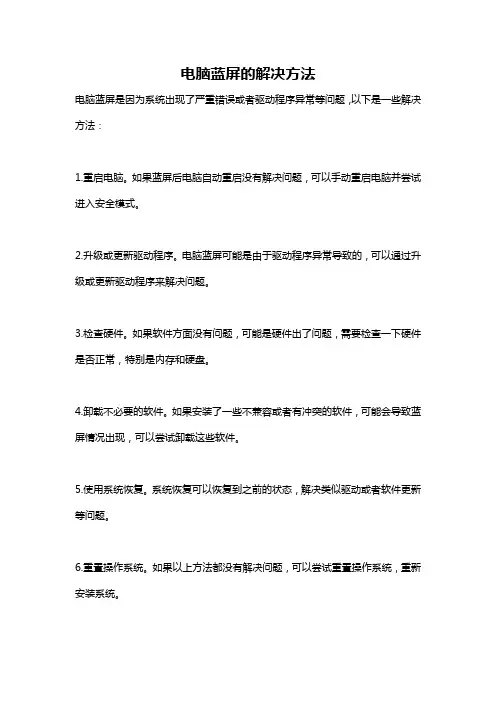
电脑蓝屏的解决方法
电脑蓝屏是因为系统出现了严重错误或者驱动程序异常等问题,以下是一些解决方法:
1.重启电脑。
如果蓝屏后电脑自动重启没有解决问题,可以手动重启电脑并尝试进入安全模式。
2.升级或更新驱动程序。
电脑蓝屏可能是由于驱动程序异常导致的,可以通过升级或更新驱动程序来解决问题。
3.检查硬件。
如果软件方面没有问题,可能是硬件出了问题,需要检查一下硬件是否正常,特别是内存和硬盘。
4.卸载不必要的软件。
如果安装了一些不兼容或者有冲突的软件,可能会导致蓝屏情况出现,可以尝试卸载这些软件。
5.使用系统恢复。
系统恢复可以恢复到之前的状态,解决类似驱动或者软件更新等问题。
6.重置操作系统。
如果以上方法都没有解决问题,可以尝试重置操作系统,重新安装系统。
需要注意的是,出现蓝屏情况后,最好不要轻易重启或关闭电脑,应该尝试把出现的错误代码记录下来,比如STOP CODE,再根据它去寻找解决方法。
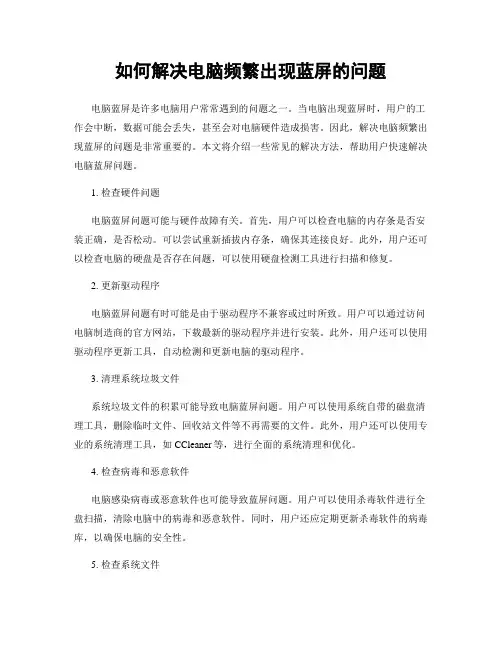
如何解决电脑频繁出现蓝屏的问题电脑蓝屏是许多电脑用户常常遇到的问题之一。
当电脑出现蓝屏时,用户的工作会中断,数据可能会丢失,甚至会对电脑硬件造成损害。
因此,解决电脑频繁出现蓝屏的问题是非常重要的。
本文将介绍一些常见的解决方法,帮助用户快速解决电脑蓝屏问题。
1. 检查硬件问题电脑蓝屏问题可能与硬件故障有关。
首先,用户可以检查电脑的内存条是否安装正确,是否松动。
可以尝试重新插拔内存条,确保其连接良好。
此外,用户还可以检查电脑的硬盘是否存在问题,可以使用硬盘检测工具进行扫描和修复。
2. 更新驱动程序电脑蓝屏问题有时可能是由于驱动程序不兼容或过时所致。
用户可以通过访问电脑制造商的官方网站,下载最新的驱动程序并进行安装。
此外,用户还可以使用驱动程序更新工具,自动检测和更新电脑的驱动程序。
3. 清理系统垃圾文件系统垃圾文件的积累可能导致电脑蓝屏问题。
用户可以使用系统自带的磁盘清理工具,删除临时文件、回收站文件等不再需要的文件。
此外,用户还可以使用专业的系统清理工具,如CCleaner等,进行全面的系统清理和优化。
4. 检查病毒和恶意软件电脑感染病毒或恶意软件也可能导致蓝屏问题。
用户可以使用杀毒软件进行全盘扫描,清除电脑中的病毒和恶意软件。
同时,用户还应定期更新杀毒软件的病毒库,以确保电脑的安全性。
5. 检查系统文件电脑系统文件的损坏或丢失也可能导致蓝屏问题。
用户可以使用系统自带的系统文件检查工具,如sfc /scannow命令,检测并修复系统文件。
如果系统文件严重损坏,用户可以考虑进行系统还原或重新安装操作系统。
6. 降低电脑负载电脑负载过高也可能导致蓝屏问题。
用户可以通过关闭不必要的后台程序和服务,降低电脑的负载。
此外,用户还可以增加电脑的内存条,提升电脑的性能。
7. 避免过热电脑过热也是导致蓝屏问题的常见原因之一。
用户可以定期清理电脑内部的灰尘,确保散热器通畅。
此外,用户还可以使用散热垫或冷却风扇等附件,帮助电脑散热。
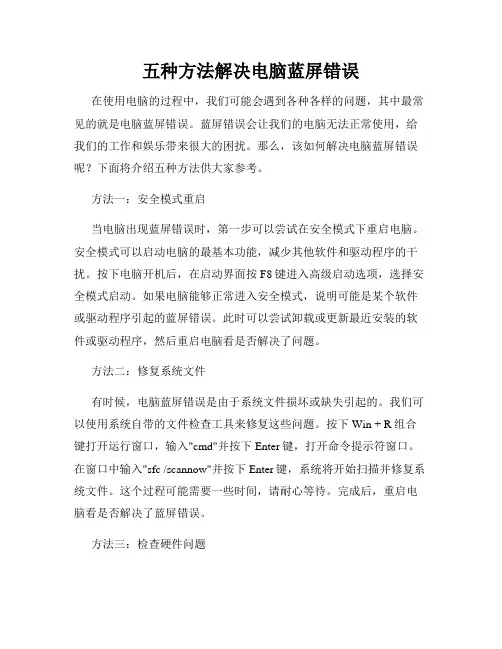
五种方法解决电脑蓝屏错误在使用电脑的过程中,我们可能会遇到各种各样的问题,其中最常见的就是电脑蓝屏错误。
蓝屏错误会让我们的电脑无法正常使用,给我们的工作和娱乐带来很大的困扰。
那么,该如何解决电脑蓝屏错误呢?下面将介绍五种方法供大家参考。
方法一:安全模式重启当电脑出现蓝屏错误时,第一步可以尝试在安全模式下重启电脑。
安全模式可以启动电脑的最基本功能,减少其他软件和驱动程序的干扰。
按下电脑开机后,在启动界面按F8键进入高级启动选项,选择安全模式启动。
如果电脑能够正常进入安全模式,说明可能是某个软件或驱动程序引起的蓝屏错误。
此时可以尝试卸载或更新最近安装的软件或驱动程序,然后重启电脑看是否解决了问题。
方法二:修复系统文件有时候,电脑蓝屏错误是由于系统文件损坏或缺失引起的。
我们可以使用系统自带的文件检查工具来修复这些问题。
按下Win + R组合键打开运行窗口,输入"cmd"并按下Enter键,打开命令提示符窗口。
在窗口中输入"sfc /scannow"并按下Enter键,系统将开始扫描并修复系统文件。
这个过程可能需要一些时间,请耐心等待。
完成后,重启电脑看是否解决了蓝屏错误。
方法三:检查硬件问题除了软件和系统问题,电脑蓝屏错误也可能是由于硬件问题引起的。
我们可以检查电脑的硬件连接是否良好,尤其是内存条和硬盘连接。
可以尝试重新插拔这些硬件并确保它们的连接牢固。
另外,我们还可以运行内存诊断工具来检测内存问题。
在Windows中,我们可以搜索并打开"Windows内存诊断工具",然后运行内存检测。
如果发现有坏的内存条,可以更换之后再次测试。
方法四:更新驱动程序过时的驱动程序也可能导致电脑蓝屏错误的发生。
我们可以通过更新驱动程序来解决这个问题。
可以在电脑的官方网站或硬件制造商的网站上搜索最新的驱动程序。
下载后,按照安装说明进行安装。
特别要注意更新显卡驱动程序,因为显卡驱动程序问题是导致蓝屏错误的常见原因之一。
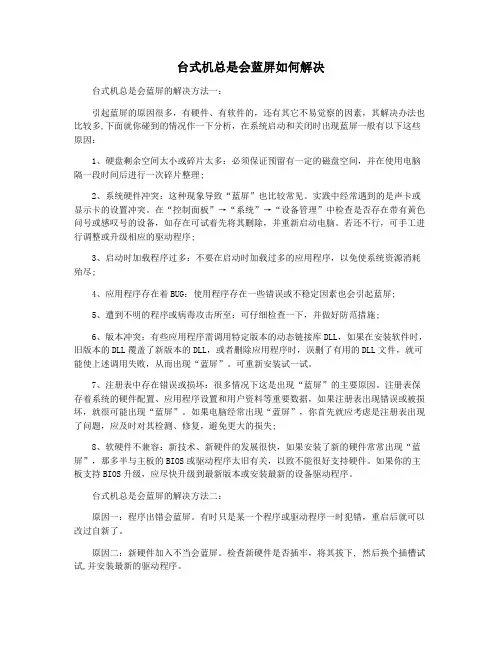
台式机总是会蓝屏如何解决台式机总是会蓝屏的解决方法一:引起蓝屏的原因很多,有硬件、有软件的,还有其它不易觉察的因素,其解决办法也比较多,下面就你碰到的情况作一下分析,在系统启动和关闭时出现蓝屏一般有以下这些原因:1、硬盘剩余空间太小或碎片太多:必须保证预留有一定的磁盘空间,并在使用电脑隔一段时间后进行一次碎片整理;2、系统硬件冲突:这种现象导致“蓝屏”也比较常见。
实践中经常遇到的是声卡或显示卡的设置冲突。
在“控制面板”→“系统”→“设备管理”中检查是否存在带有黄色问号或感叹号的设备,如存在可试着先将其删除,并重新启动电脑。
若还不行,可手工进行调整或升级相应的驱动程序;3、启动时加载程序过多:不要在启动时加载过多的应用程序,以免使系统资源消耗殆尽;4、应用程序存在着BUG:使用程序存在一些错误或不稳定因素也会引起蓝屏;5、遭到不明的程序或病毒攻击所至:可仔细检查一下,并做好防范措施;6、版本冲突:有些应用程序需调用特定版本的动态链接库DLL,如果在安装软件时,旧版本的DLL覆盖了新版本的DLL,或者删除应用程序时,误删了有用的DLL文件,就可能使上述调用失败,从而出现“蓝屏”。
可重新安装试一试。
7、注册表中存在错误或损坏:很多情况下这是出现“蓝屏”的主要原因。
注册表保存着系统的硬件配置、应用程序设置和用户资料等重要数据,如果注册表出现错误或被损坏,就很可能出现“蓝屏”。
如果电脑经常出现“蓝屏”,你首先就应考虑是注册表出现了问题,应及时对其检测、修复,避免更大的损失;8、软硬件不兼容:新技术、新硬件的发展很快,如果安装了新的硬件常常出现“蓝屏”,那多半与主板的BIOS或驱动程序太旧有关,以致不能很好支持硬件。
如果你的主板支持BIOS升级,应尽快升级到最新版本或安装最新的设备驱动程序。
台式机总是会蓝屏的解决方法二:原因一:程序出错会蓝屏。
有时只是某一个程序或驱动程序一时犯错,重启后就可以改过自新了。
原因二:新硬件加入不当会蓝屏。
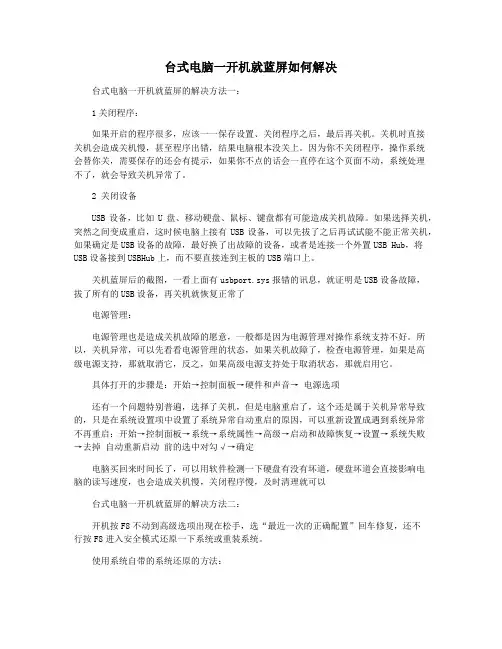
台式电脑一开机就蓝屏如何解决台式电脑一开机就蓝屏的解决方法一:1关闭程序:如果开启的程序很多,应该一一保存设置、关闭程序之后,最后再关机。
关机时直接关机会造成关机慢,甚至程序出错,结果电脑根本没关上。
因为你不关闭程序,操作系统会替你关,需要保存的还会有提示,如果你不点的话会一直停在这个页面不动,系统处理不了,就会导致关机异常了。
2 关闭设备USB设备,比如U盘、移动硬盘、鼠标、键盘都有可能造成关机故障。
如果选择关机,突然之间变成重启,这时候电脑上接有USB设备,可以先拔了之后再试试能不能正常关机,如果确定是USB设备的故障,最好换了出故障的设备,或者是连接一个外置USB Hub,将USB设备接到USBHub上,而不要直接连到主板的USB端口上。
关机蓝屏后的截图,一看上面有usbport.sys报错的讯息,就证明是USB设备故障,拔了所有的USB设备,再关机就恢复正常了电源管理:电源管理也是造成关机故障的愿意,一般都是因为电源管理对操作系统支持不好。
所以,关机异常,可以先看看电源管理的状态,如果关机故障了,检查电源管理,如果是高级电源支持,那就取消它,反之,如果高级电源支持处于取消状态,那就启用它。
具体打开的步骤是:开始→控制面板→硬件和声音→ 电源选项还有一个问题特别普遍,选择了关机,但是电脑重启了,这个还是属于关机异常导致的,只是在系统设置项中设置了系统异常自动重启的原因,可以重新设置成遇到系统异常不再重启:开始→控制面板→系统→系统属性→高级→启动和故障恢复→设置→系统失败→去掉自动重新启动前的选中对勾√→确定电脑买回来时间长了,可以用软件检测一下硬盘有没有坏道,硬盘坏道会直接影响电脑的读写速度,也会造成关机慢,关闭程序慢,及时清理就可以台式电脑一开机就蓝屏的解决方法二:开机按F8不动到高级选项出现在松手,选“最近一次的正确配置”回车修复,还不行按F8进入安全模式还原一下系统或重装系统。
使用系统自带的系统还原的方法:系统自带的系统还原:“开始”/“程序”/“附件”/“系统工具”/“系统还原”,点选“恢复我的计算机到一个较早的时间”,按下一步,你会看到日期页面有深色的日期,那就是还原点,你选择后,点击下一步还原Win7还原系统,在控制面板然后设备和安全子选项然后备份和还原子选项。
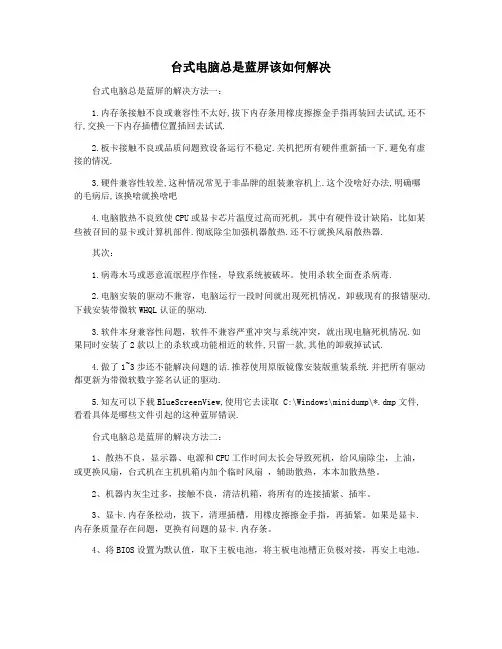
台式电脑总是蓝屏该如何解决台式电脑总是蓝屏的解决方法一:1.内存条接触不良或兼容性不太好,拔下内存条用橡皮擦擦金手指再装回去试试,还不行,交换一下内存插槽位置插回去试试.2.板卡接触不良或品质问题致设备运行不稳定.关机把所有硬件重新插一下,避免有虚接的情况.3.硬件兼容性较差,这种情况常见于非品牌的组装兼容机上.这个没啥好办法,明确哪的毛病后,该换啥就换啥吧4.电脑散热不良致使CPU或显卡芯片温度过高而死机,其中有硬件设计缺陷,比如某些被召回的显卡或计算机部件.彻底除尘加强机器散热.还不行就换风扇散热器.其次:1.病毒木马或恶意流氓程序作怪,导致系统被破坏。
使用杀软全面查杀病毒.2.电脑安装的驱动不兼容,电脑运行一段时间就出现死机情况。
卸载现有的报错驱动,下载安装带微软WHQL认证的驱动.3.软件本身兼容性问题,软件不兼容严重冲突与系统冲突,就出现电脑死机情况.如果同时安装了2款以上的杀软或功能相近的软件,只留一款,其他的卸载掉试试.4.做了1~3步还不能解决问题的话.推荐使用原版镜像安装版重装系统.并把所有驱动都更新为带微软数字签名认证的驱动.5.知友可以下载BlueScreenView,使用它去读取 C:\Windows\minidump\*.dmp文件,看看具体是哪些文件引起的这种蓝屏错误.台式电脑总是蓝屏的解决方法二:1、散热不良,显示器、电源和CPU工作时间太长会导致死机,给风扇除尘,上油,或更换风扇,台式机在主机机箱内加个临时风扇,辅助散热,本本加散热垫。
2、机器内灰尘过多,接触不良,清洁机箱,将所有的连接插紧、插牢。
3、显卡.内存条松动,拔下,清理插槽,用橡皮擦擦金手指,再插紧。
如果是显卡.内存条质量存在问题,更换有问题的显卡.内存条。
4、将BIOS设置为默认值,取下主板电池,将主板电池槽正负极对接,再安上电池。
5、降低分辨率、颜色质量、刷新率;降低硬件加速-桌面属性-设置-高级-疑难解答-将“硬件加速”降到“无”或适中。
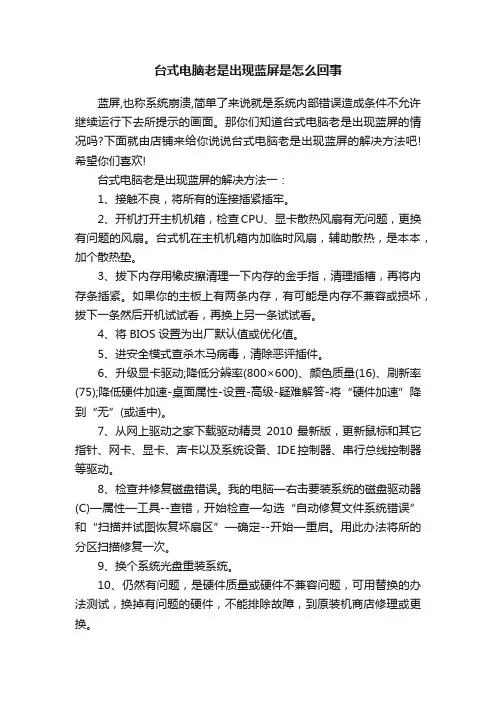
台式电脑老是出现蓝屏是怎么回事蓝屏,也称系统崩溃,简单了来说就是系统内部错误造成条件不允许继续运行下去所提示的画面。
那你们知道台式电脑老是出现蓝屏的情况吗?下面就由店铺来给你说说台式电脑老是出现蓝屏的解决方法吧!希望你们喜欢!台式电脑老是出现蓝屏的解决方法一:1、接触不良,将所有的连接插紧插牢。
2、开机打开主机机箱,检查CPU、显卡散热风扇有无问题,更换有问题的风扇。
台式机在主机机箱内加临时风扇,辅助散热,是本本,加个散热垫。
3、拔下内存用橡皮擦清理一下内存的金手指,清理插槽,再将内存条插紧。
如果你的主板上有两条内存,有可能是内存不兼容或损坏,拔下一条然后开机试试看,再换上另一条试试看。
4、将BIOS设置为出厂默认值或优化值。
5、进安全模式查杀木马病毒,清除恶评插件。
6、升级显卡驱动;降低分辨率(800×600)、颜色质量(16)、刷新率(75);降低硬件加速-桌面属性-设置-高级-疑难解答-将“硬件加速”降到“无”(或适中)。
7、从网上驱动之家下载驱动精灵2010最新版,更新鼠标和其它指针、网卡、显卡、声卡以及系统设备、IDE控制器、串行总线控制器等驱动。
8、检查并修复磁盘错误。
我的电脑—右击要装系统的磁盘驱动器(C)—属性—工具--查错,开始检查—勾选“自动修复文件系统错误”和“扫描并试图恢复坏扇区”—确定--开始—重启。
用此办法将所的分区扫描修复一次。
9、换个系统光盘重装系统。
10、仍然有问题,是硬件质量或硬件不兼容问题,可用替换的办法测试,换掉有问题的硬件,不能排除故障,到原装机商店修理或更换。
台式电脑老是出现蓝屏的解决方法二:1 只是偶然事件,重起即可排除。
不可以排除这个可能,因为按概率来说在是存在的,我们不可以因为一次蓝屏而就固执的认为计算机有故障!2 WindowsXP本身带有的一个BUG。
它的表现是:在关机过程中,间歇性的出现蓝屏现象,我们可以通过下载补丁的办法来解决这个问题!3 驱动程序问题。
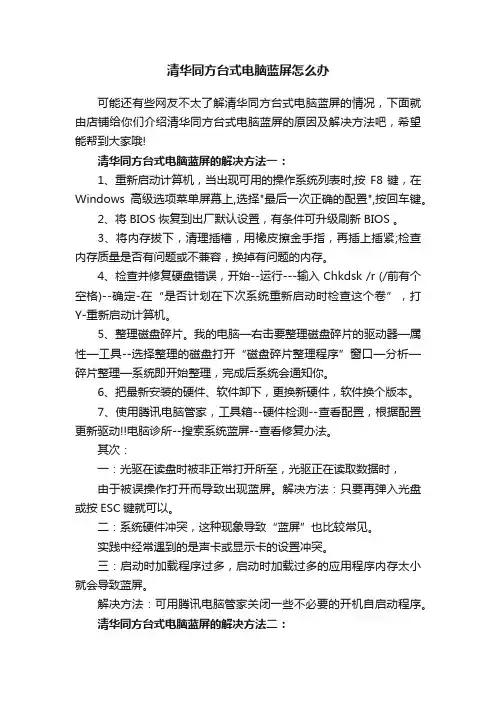
清华同方台式电脑蓝屏怎么办可能还有些网友不太了解清华同方台式电脑蓝屏的情况,下面就由店铺给你们介绍清华同方台式电脑蓝屏的原因及解决方法吧,希望能帮到大家哦!清华同方台式电脑蓝屏的解决方法一:1、重新启动计算机,当出现可用的操作系统列表时,按F8键,在Windows高级选项菜单屏幕上,选择"最后一次正确的配置",按回车键。
2、将BIOS恢复到出厂默认设置,有条件可升级刷新BIOS 。
3、将内存拔下,清理插槽,用橡皮擦金手指,再插上插紧;检查内存质量是否有问题或不兼容,换掉有问题的内存。
4、检查并修复硬盘错误,开始--运行---输入 Chkdsk /r (/前有个空格)--确定-在“是否计划在下次系统重新启动时检查这个卷”,打Y-重新启动计算机。
5、整理磁盘碎片。
我的电脑—右击要整理磁盘碎片的驱动器—属性—工具--选择整理的磁盘打开“磁盘碎片整理程序”窗口—分析—碎片整理—系统即开始整理,完成后系统会通知你。
6、把最新安装的硬件、软件卸下,更换新硬件,软件换个版本。
7、使用腾讯电脑管家,工具箱--硬件检测--查看配置,根据配置更新驱动!!电脑诊所--搜索系统蓝屏--查看修复办法。
其次:一:光驱在读盘时被非正常打开所至,光驱正在读取数据时,由于被误操作打开而导致出现蓝屏。
解决方法:只要再弹入光盘或按ESC键就可以。
二:系统硬件冲突,这种现象导致“蓝屏”也比较常见。
实践中经常遇到的是声卡或显示卡的设置冲突。
三:启动时加载程序过多,启动时加载过多的应用程序内存太小就会导致蓝屏。
解决方法:可用腾讯电脑管家关闭一些不必要的开机自启动程序。
清华同方台式电脑蓝屏的解决方法二:重启:生活中在使用电脑的时候出现故障最常用的方法就是重启,因为系统程序很复杂,电脑的部件也很复杂,往往在运行的时候就可能出现各种各样的问题,就像人的大脑一样,也有可能出现短路的时候,这个时候重启的话,使系统重新运行,只要不是系统崩溃,或者是硬件故障,一般都没问题。
台式电脑频繁显示蓝屏怎么解决篇一:电脑软件经常突然出现蓝屏怎么办电脑经常突然出现蓝屏怎么办如果不经常出现蓝屏关机在关机就可以了,最多开机按F8不动到高级选项出现在松手,选“最近一次的正确配置”回车修复,还不然还原一下系统。
机器蓝屏故障的检修方法当电脑会发生蓝屏故障时,按照列举如下工具的检修方法进行检修。
(1)首先了解发生蓝屏前电脑的情况及危急情况所做的操作。
如果电脑在CPU或内存等超频后,出现蓝屏,则蓝屏故障与超频有关,只要将频率恢复正常即可。
(2)如果电脑在光驱读盘时被非正常打开导致蓝屏,则蓝屏故障是由于被误操作引起的,此故障一般将光碟光盘重新放入光驱,再关上光驱托盘即可。
(3)如果机器在带电插拔某设备时发生蓝屏,则蓝屏故障与带电插拔设备有关,一般重新启动电脑即可恢复。
(4)如果电脑在使用某一个应用程序软件时发生蓝屏,则蓝屏故障可能是由此程序软件幻视引起的,一般将程序软件卸载,再重新安装即可排除故障;如果不行,则可能是流程程序软件本身有错误,不能使用。
(5)如果电脑在进入系统后就出现蓝屏,究其原因引起蓝屏过载的原因可能较多,需要逐步进行排除。
先用杀毒软件查杀病毒,排除病毒产生的蓝屏故障,如果故障排除,则是病毒造成的蓝屏故障。
(6)如果故依旧,重新启动电脑,然后再用“安全模式”启动电脑,启动后退出系统再重新启动到正常模式,如果排除则是系统错误造成的迪比特蓝屏故障。
(7)如果故障没有排除,接着使用备份的注册表将Windows注册表恢复到正常的状态,如果故障排除,则是Windows注册表损坏引致的蓝屏损坏故障。
如果电脑在使用某一个应用程序软件时发生蓝屏(包括游戏软件),则蓝屏故障可能是由此程序软件引起的,一般将程序软件卸载,再重新安装即可排除故障;如果不行,则可能是程序软件本身有错误,不能使用。
蓝屏请按下面方法或进行检修。
1、程序软件与系统不兼容。
2、到设备管理器,查看各种驱动驱动力有没有发生冲突的地方,有没有黄色的!如果有可能是设备驱动程序与系统不兼容引起的;接着将声卡、显卡、网卡等设备的驱动程序删除,然后再逐一安装驱动程序,每安装一个设备重启就重启一次机器,来检查是哪个的驱动程序引起的故障,查出来后,下载故障设备的新版驱动程序,然后安装即可。
台式电脑总会蓝屏死机怎么办蓝屏故障总是很令人心烦,那么你知道台式电脑总会蓝屏死机的情况吗?下面就由店铺来为你们简单的说说台式电脑总会蓝屏死机的情况吧!希望可以帮到你们!台式电脑总会蓝屏死机的解决方法一:可能原因:1.电脑系统使用时间长,冗余数据过多;2.C盘安装软件过多;3.电脑中木马或者病毒;4.内存不足,无法短时间内完成你操作的所需的内存,造成了卡顿。
用软件比如百度卫士优化清理只能解决一时的问题。
电脑解决建议:1.增加内存条,全盘格式化后重装系统或者重装安装杀毒软件;2.用百度卫士和百度杀毒,全面体检电脑;3.用百度卫士清理电脑冗余注册表。
台式电脑总会蓝屏死机的解决方法二:1,从硬件方面来说,超频过度是导致蓝屏的一个主要原因。
过度超频,由于进行了超载运算,造成内部运算过多,使CPU过热,从而导致系统运算错误。
2,如果内存条发生物理损坏或者内存与其它硬件不兼容,也会产生蓝屏。
3,由于硬件产生蓝屏的另外一个常见原因是系统硬件冲突所致。
实践中经常遇到的是声卡或显示卡的设置冲突。
在“控制面板”→“系统”→“设备管理”中检查是否存在带有黄色问号或感叹号的设备,如存在可试着先将其删除,并重新启动电脑,由Windows 自动调整,一般可以解决问题。
若还不行,可手工进行调整或升级相应的驱动程序。
4,劣质零部件是电脑出现蓝屏现象的另外一个罪魁祸首。
少数不法商人在给顾客组装兼容机时,使用质量低劣的主板、内存,有的甚至出售冒牌主板和旧的CPU、内存,这样就会使机器在运行时很不稳定,发生死机也就在所难免。
因此,用户购机时应该有这方面的戒心,可请比较熟悉的朋友帮助挑选,并可以用一些较新的工具软件测试电脑,长时间连续考机(如72小时),以及争取尽量长的保修时间等。
台式电脑总会蓝屏死机的解决方法三:分析一:如果不经常出现开机蓝屏,关机在开机试试。
如果还是不可以,开机按F8不动到高级选项出现在松手,选“最近一次的正确配置”回车修复,还不行按F8进入安全模式还原一下系统或重装系统。
台式电脑总是突然蓝屏怎么办台式电脑总是突然蓝屏怎么办台式电脑总是突然蓝屏的解决分析一:【驱动不稳定】1,大部分时候,电脑出现蓝屏,一般都是驱动不稳定造成的,因为很多小伙伴喜欢去更新电脑驱动,认为新的驱动对游戏等运行速度都有优化2,其实新的驱动对于一些游戏等确实有优化,但是却缺少稳定,所以当你电脑出现蓝屏的时候,劝你到官网或者使用驱动人生等软件,还原回旧版本的驱动【加强电脑散热】1,如果你用的笔记本,而且比较爱玩游戏,那么电脑蓝屏八成是因为你电脑过热,然后导致的'系统保护,所以才会出现了蓝屏的情况2,所以如果是台式机,最好拿一个电扇一直吹着,如果是笔记本的话,最好加一个散热底座,这样你的电脑才不会因为过热而启动蓝屏自动保护【第三方软件协助修复】1,当然蓝屏的原因有很多种,上面说的是最常见也是最主要的,如果尝试后无法解决问题,可以使用腾讯电脑管家,然后在工具箱里面找到电脑诊所功能2,打开了电脑诊所之后,点击右上角的搜索窗口,然后在里面搜索【蓝屏死机】,然后根据提示逐步进行操作,就可以帮你顺利解决问题了。
台式电脑总是突然蓝屏的解决分析二:1、非正常关机引起的系统文件丢失蓝屏,解决方法建议定期对重要的注册表文件进行手工备份,尽量减少非正常关机。
解决的方法:使用Windows安装光盘进行修复安装;如果还能进入安全模式, 可以开始-->运行: sfc /scannow;还可以采用提取文件的方法来解决, 进入"故障恢复控制台", 使用copy或expand命令从光盘中复制或解压受损的文件. 不过, 蓝屏一般都是驱动程序文件的问题, 所以expand命令会用的都一些, 比如:蓝屏中提示tdi.sys文件, 因为驱动文件一般在i386driver压缩包里, 所以使用: expand %CDROM:i386driver.cab f:tdi.sys c:winntsystemdrivers.(xp为expand %CDROM:i386driver.cab f:tdi.sys c:windownssystemdrivers)2、内存异常或内部有太多灰尘导致硬件短路造成的蓝屏;解决方法:打开机箱用软毛刷清洗灰尘并插拔下内存。
台式机无缘无故蓝屏是怎么回事关于台式机无缘无故蓝屏的问题,许多网友都还不清楚是怎么回事,那么下面就由店铺来给你们说说台式机无缘无故蓝屏的原因及解决方法吧,希望可以帮到你们哦!台式机无缘无故蓝屏的解决分析一:1、首先将BIOS恢复到出厂默认设置,然后开机测试。
2、如果故障依旧,接着将内存卸下,然后清洁内存及主板上的灰尘,清洁后看故障是否排除。
3、如果故障依旧,接着用橡皮擦拭内存的金手指,擦拭后,安装好开机测试。
4、如果故障依旧,接着将内存安装到另一插槽中,然后开机测试。
如果故障消失,重新检查原内存插槽的弹簧片是否变形。
如果有,调整好即可。
5、如果更换内存插槽后,故障依旧,接着用替换法检测内存。
当用一条好的内存安装到主板,故障消失。
则可能是原内存的故障;如果故障依旧,则是主板内存插槽问题。
同时将故障内存安装到另一块好的主板上测试,如果可以正常使用,则内存与主板不兼容;如果在另一块主板上出现相同的故障,则是内存质量差或损坏。
6、显卡驱动程序故障:显卡驱动程序故障通常会造成系统不稳定死机、花屏、文字图像显卡不完全等故障现象。
显卡驱动程序故障主要包括显卡驱动程序丢失、显卡驱动程序与系统不兼容、显卡驱动程序损坏、无法安装显卡驱动程序等。
对于显卡驱动程序故障一般首先进入“设备管理器”查看是否有显卡的驱动程序,如果没有,重新安装即可。
如果有,但显卡驱动程序上有“!”,说明显卡驱动程序没有安装好、驱动程序版本不对、驱动程序与系统不兼容等。
一般删除显卡驱动程序重新安装,如果安装后还有“!”,可以下载新版的驱动程序安装。
如果无法安装显卡驱动程序,一般是驱动程序有问题或注册表有问题。
台式机无缘无故蓝屏的解决分析二:你说的这种情况,一般都是由系统软件、内存、硬盘引起的。
1 电脑不心装上了恶意软件,或上网时产生了恶意程序,建议用360 卫士、金山卫士等软件,清理垃圾,查杀恶意软件,就可能解决。
2 如果不能进入系统,可以开机后到系统选择那里按f8 选起作用的最后一次正确配置和安全模式,可能可以进入系统。
台式电脑老是出现蓝屏怎么解决
台式电脑老是出现蓝屏的解决方法一:
1,进入bios,加载默认设置并保存;
2,清理灰尘,检查内存条、硬盘等是否插牢;或者把内存互换插槽;
3,系统启动前,按f8键,选择“带网络的安全模式”进入系统,然后在这里查杀病毒、木马;
4,安全模式检查硬盘(右键分区名-属性-工具-开始检查,勾选扫描错误、修复扇区);
5,使用某些急救箱修复一下系统;
6,有些杀毒软件同时安装将导致蓝屏,请保留一款;
7,重新安装显卡驱动,或者换回随机带的原版驱动,这类驱动并非版本越高越好,够用就行;
8,如果以上还不能解决蓝屏问题,尝试全新安装一下操作系统;
9,到这步还不行,可能就是主板、内存出了兼容性问题,请替换再试;
台式电脑老是出现蓝屏的解决方法二:
我们可以看看是不是自己的电脑中病毒了导致的死机问题,我们可以用杀毒软件进行电脑的杀毒操作,我们也可以通过360安全卫士对系统进行一下修复,看有没有效果!
如果我们运行电脑中的一个程序就会出现死机问题的话,我们可以在电脑的控制面板中卸载这个程序,然后我们重新下载程序进行安装!
当然我们在使用电脑的过程中,不要非法关机,比如你正运行一个程序,然后你直接拔掉了电脑电源进行关机,这种情况通常容易丢失电脑的一些文件,可能会出现无法开机的情况!也不要直接按电脑的电源直接关机!
当然有时候如果这些方法都不可以解决问题的话,我们就需要重新安装操作系统来处理一些问题,这种方法来的比较彻底!
我们在使用电脑的时候不要安装一些来路不明的软件,可能这些软件本身就还有很多垃圾文件或者病毒,我们也可以用一些清理软件清理一下系统的垃圾!。
台式电脑开机出现蓝屏怎么解决可能还有些网友不太了解台式电脑开机出现蓝屏的情况,那么下面就由店铺给你们介绍台式电脑开机出现蓝屏的原因及解决方法吧,希望能帮到大家哦!台式电脑开机出现蓝屏的解决方法一:一、开机蓝屏一般是非正常关机造成。
针对不同情况应注意:请务必用“开始-关机”来关机,切忌按电源关机。
二、电脑运行中蓝屏一般是安装不兼容软、硬件造成。
可将不兼容的软、硬件卸载,问题即可解决。
具体是哪款软、硬件,需要你认真回忆或详细查看,最笨可以采取卸载一个重启一次电脑的办法,直到问题解决。
三、系统更新不成功造成的蓝屏。
屏显“正在还原更改”是系统正在自我修复,成功则已,否则重启按F8进入启动菜单,选择“最后一次正确配置”按ENTER即可。
如果你的系统是盗版,建议你把“自动更新”关闭。
四、内存、硬盘异常造成蓝屏。
采用排除法,先将内存插拔一下,清理一下金手指再插上去开机重启;将硬盘数据线和电源线插拔一下再开机重启;更换新的内存或硬盘试试,这样逐一进行测试,直到问题解决。
其次:内存问题引起的蓝屏是非常多见的。
一般是内存接触不良,内存芯片脱焊,内存芯片故障及烧毁解决方法:打开机箱,取出内存,用橡皮擦将内存金手指擦干净,清理一下主板内存槽的灰尘,然后安装好内存条。
脱焊的话可以取出内存条时自己查看一下,然后给脱焊处加锡。
芯片故障的话一般建议直接更换,因为现在内存挺便宜。
集成显卡可以不考虑显卡问题,此步可略过。
显卡和内存处理起来基本上差不多。
解决方法:打开机箱,取出显卡,用橡皮擦将显卡金手指擦干净,清理一下主板显卡插槽的灰尘,然后安装好显卡。
(注意,拆显卡时注意显卡一般有卡口卡住,别拆断了。
拆出显卡时查看下显卡是否有电容爆浆,如有须更换电容或者直接更换显卡。
)主板引起的蓝屏不多见,最常出现在杂牌主板上。
因为杂牌的做工比较差引起的问题还不只是电脑蓝屏的问题,甚至死机等奇怪的故障都有。
当然本人也不是一杆子都打这问题打死说是杂牌主板引起的,这里不多说。
清华同方台式电脑总是蓝屏怎么办
清华同方台式电脑总是蓝屏的解决方法一:
第一种:如果你的电脑经常蓝屏,不管是你没有重装系统,还是后来重装系统了,还是出现蓝屏,那说明是你硬件的问题,直接硬件就是内存条或者是显卡。
一般这是因为内存或显卡金手指氧化或者和插槽接触不良,导至的蓝屏现象.处理方法是:你可以先断电,打开机厢,把内存拨出来,用橡皮擦对着金手指的部位(也就是有铜片的地方,)来回的擦上几回,然后换一根内存槽插回,就ok,如果这样做了还是蓝屏,你就要检查显卡,说明是显卡的问题,也是用同上的方法做,就ok了。
一般百分之八十的电脑都可以解决.
第二种: 就是硬盘出现坏道了,当这个电脑读到坏道处,就卡住了,后台还在不断的运行,cpu占有率马上达到很高,并接着就兰屏了,处理方法:一般情况下是用hdd进行修复,如果修复不了,哪就只能换硬盘了。
第三种情况:就是显存和显卡的显存芯片出现虚焊,也会不断的出现兰屏,方法就是给显存补加焊锡就ok,
第四就是:电脑中毒了,造成了内存过入了病毒,破坏了操作系统,造成无法引导系统,就一直蓝屏,哪就要重装系统,或者一键还原。
5第五种:是因为非法关机,比如停电,强行关机,或者突然死
机,开机以后就会现自检,也是蓝屏,在读秒,一般情况下,让它自己读过去,就ok了,可能会浪费一点时间,但一定要它自己读过去,因为这样是硬盘检查磁盘的过程,一般第一次读过去了,下次就不会出现了..千万不要用esc停止,不能下次又会蓝屏,重新来一次.如果每天都要自检的话,哪你就要在进入系统后:开始--运行----“chkntfs /t:0”,一般问题就解决了.
清华同方台式电脑总是蓝屏的解决方法二:
1.如果使用盗版系统,有可能会出现这样的问题,建议:使用正版。
2.如果对电脑没有影响或偶尔出现不用管它,重启电脑会自动消失。
3.病毒引起的,升级杀毒软件,对电脑全盘杀毒。
4.硬件上的原因,主要是内存条不兼容引起的,必要时更换内存。
5.系统或其它软件引起的,检查电脑年、月、日是否正确。
6.驱动不稳定,重新安装或及时更新驱动。
同时使用优化大师、360、鲁大师清理垃圾文件也会出现该问题。
7.打开或关闭ie、qq、游戏、播放器等出现该内存不能为read 或written,首先想到的可能就是这款软件的问题。
8.如果您使用ie8,打补丁后,很多网友反映不太稳定。
最简单的解决办法就是:下载更换其它浏览器。
比如:360安全浏览器、世界之窗浏览器、傲游等.
9.系统本身有问题,及时安装官方发行的补丁,必要时重装系统
10.某个软件出现的问题,这里主要是看看开机时运行的软件,用360等检查开机运行的软件,把不必要运行的软件都去掉
11.软件冲突,卸载有问题的软件。
(比如:安装或运行时出现,升级、打补丁、更换其它版本或卸载问题才能解决。
12.下面的处理方法可以试试:如果不行,只有恢复或重装系统了.。